Slik fikser du PlayStation 4-feilkode NP-34957-8
I denne artikkelen vil vi prøve å løse "Feilkode NP-34957-8"-feilen som PlayStation 4-brukere støter på når de åpner et spill.

Feilen «Feilkode NP-34957-8» som Playstation 4-brukere støterpå når de åpner et spill, oppstårpå grunnav mangeproblemer sombegrenser deres tilgang til spillet . Hvis du står overfor et sliktproblem, kan du finne løsningen ved å utføre følgende handlinger.
Hva er PlayStation 4-feilkode NP-34957-8?
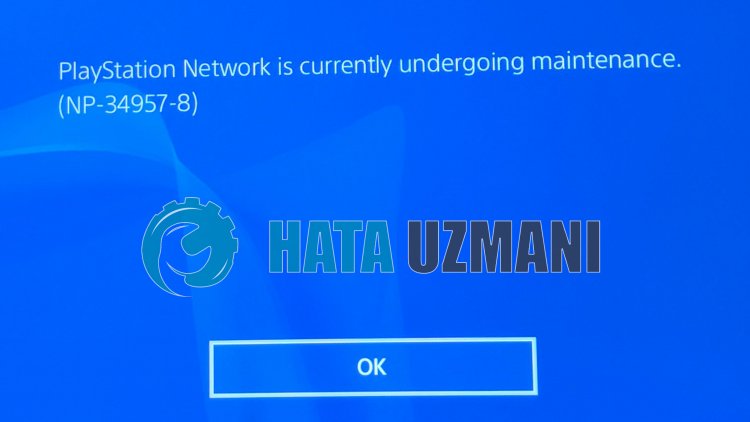
Problemet «Serverkommunikasjonsfeil. NP-34957-8»-problemet som Playstation 4-brukere støterpå mens de kjører et spill,påvirkeralle spill og skaper nettverkstilkoblingen. For dette vil viprøve å løseproblemet ved å gi deg noen forslag.
Slik fikser du PlayStation 4-feilkode NP-34957-8
For å fikse denne feilen kan du finne løsningenpåproblemet ved å følge forslagene nedenfor.
1-) Slå konsollenav ogpå
Enhver umiddelbar feil i konsollen kan føre til mange feil og skape et nettverksproblem. For dette kan vi forhindre slikeproblemer ved å slå konsollenav ogpå. Hvor dumt dette forslaget enn kan høres ut, kan det hjelpe oss med å finne ut hva som forårsakerproblemet eller ikke.
2-) Endre DNS-innstilling
Hvis du ikke vet hvordan du endrer PlayStation dns-innstillingen, følg trinnene vi forklarte nedenfor;
- Gå inn i Innstillinger-fanen.
- Klikkpå Nettverk.

- Klikkpå «Konfigurer Internett-tilkobling»på skjermen som åpnes.

- Ialternativet som visespå skjermen, klikk LAN hvis du har tilgang via en kabeltilkobling, klikk WiFi hvis du har tilgang med en trådløs tilkobling.li>
- Klikkpå Egendefinert-alternativetpå skjermen som vises.

- På skjermen som vises foran oss velger vi standard (standard)-innstillingen og fortsetter.
- Etter å ha klikketpåalternativet, vises Dns-innstillinger foran oss. Den vil vises i formav Auto og Manuell sekvensering. Klikkpå Manuell-alternativet ogbytt til denandre skjermen.

- I skjermbildet som vises skriver du DNS-adressen som vi har gitt denprimære og sekundære DNS-adressen nedenfor.

Google DNS-adresse;
Primær DNS: 8.8.8.8
Sekundær DNS: 8.8.4.4
3-) Slå modemetav ogpå
Slåav modemet, vent 20 sekunder og slå detpå igjen. I løpetav denneprosessen vil IP-adressen din endres og forhindreulike nettverksproblemer. Hvisproblemet vedvarer, la oss gå videre til etannet forslag.
4-) Tilbakestill systemet
Hvis ingenav disse trinnene løste deg, kan vi kanskje fikseproblemet ved å tilbakestille PS4-systemet ditt. Denneprosessen vil imidlertid slette lagrede filer i spillet, og du vil ikke få tilgang til de lagrede dataene dine. For dette kan du utføre denne operasjonen ved å sikkerhetskopiere de registrerte dataene dine.
- Åpne "Innstillinger"-menyen.
- Klikkpå «Tilbakestill»-alternativetpå skjermen som åpnes.
- Du kan tilbakestille systemet ditt ved å klikke "Tilbakestill PS4" i tilbakestillingsmenyen.
Denneprosessen kan ta tidavhengigav omfangetav spillenepå konsollen din.
![Hvordan fikser jeg YouTube-serverfeilen [400]?](https://www.hatauzmani.com/uploads/images/202403/image_380x226_65f1745c66570.jpg)


























